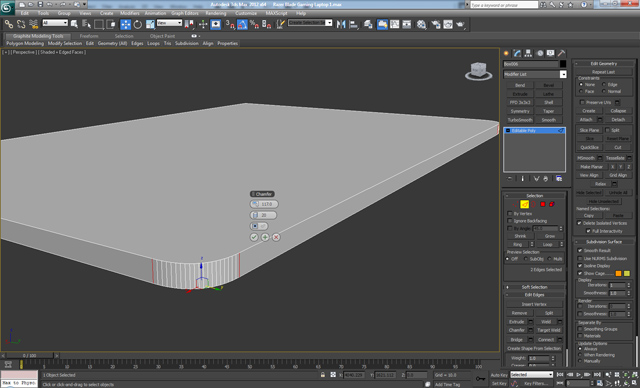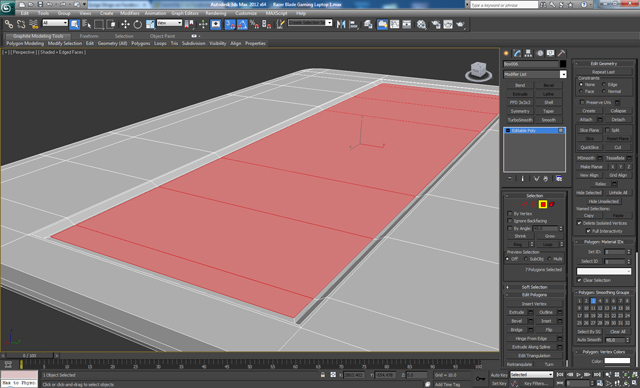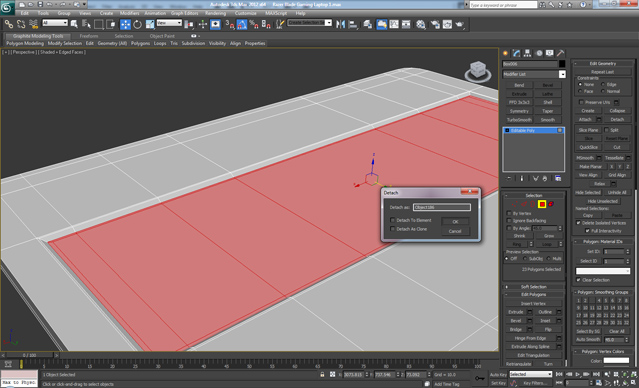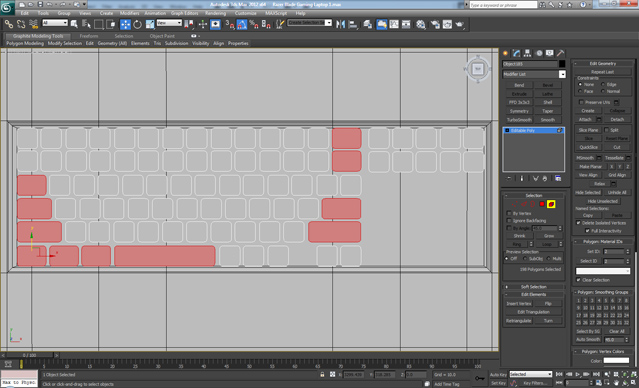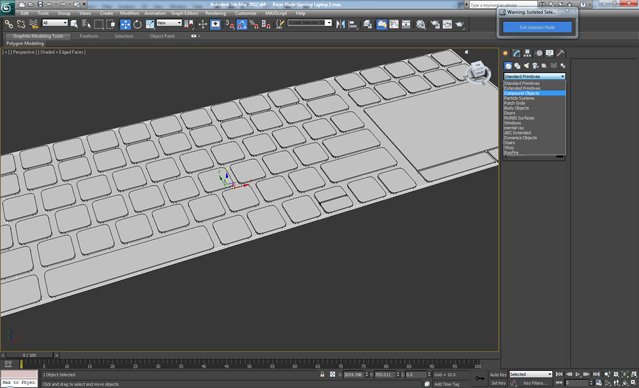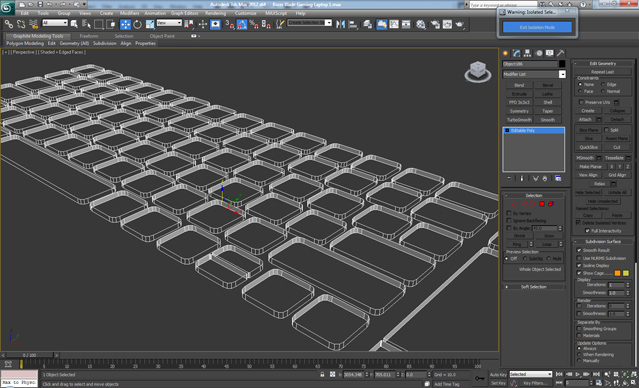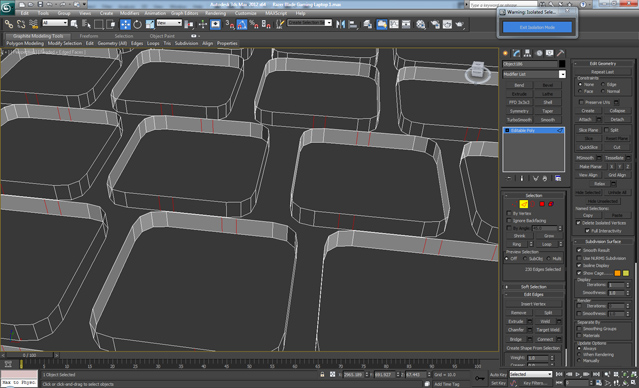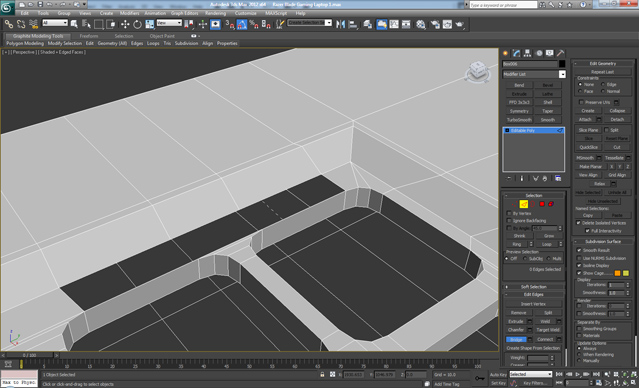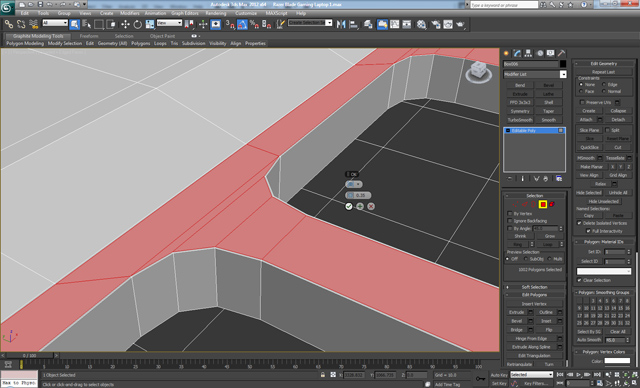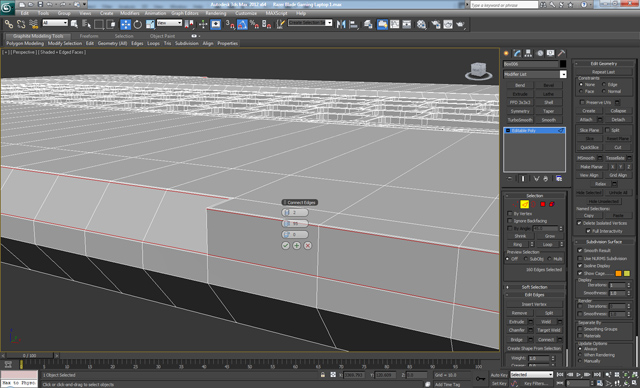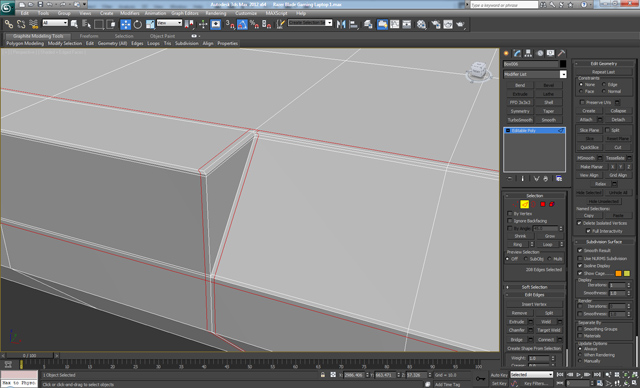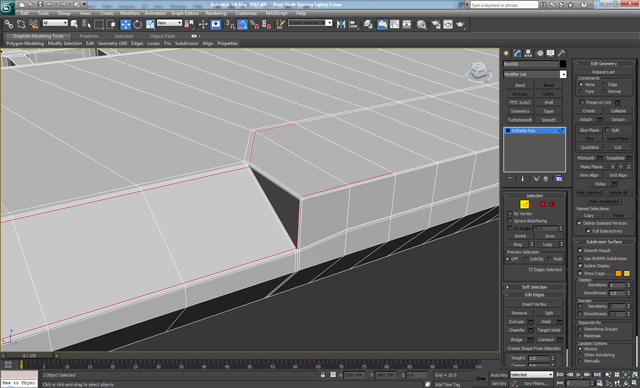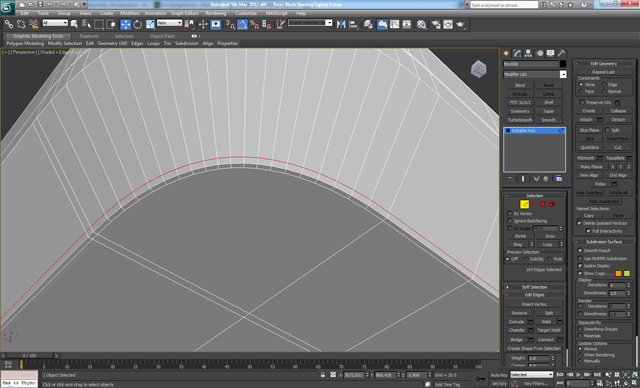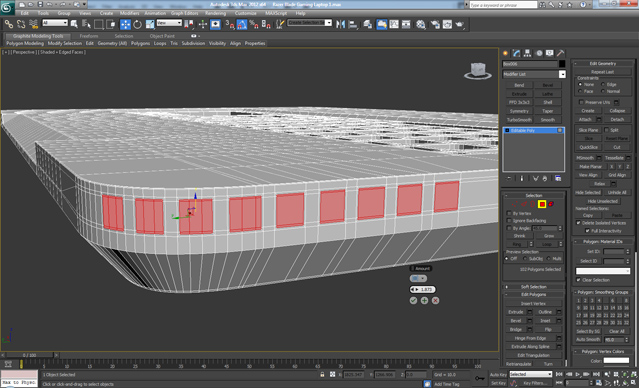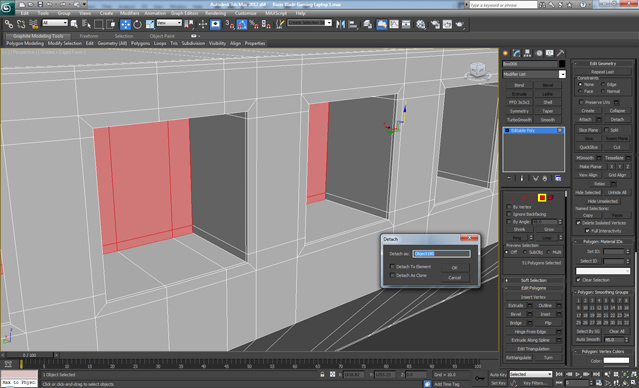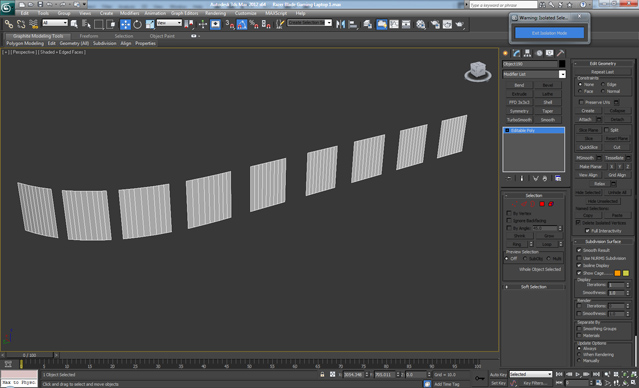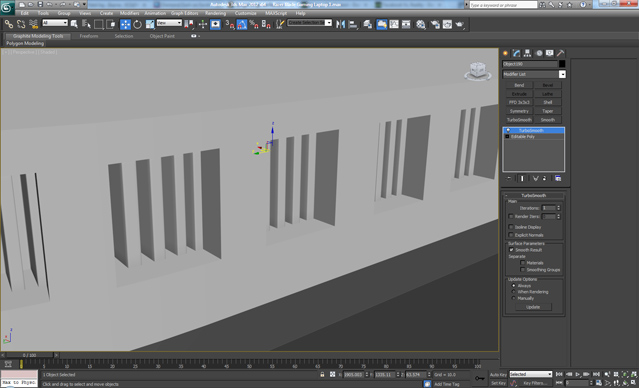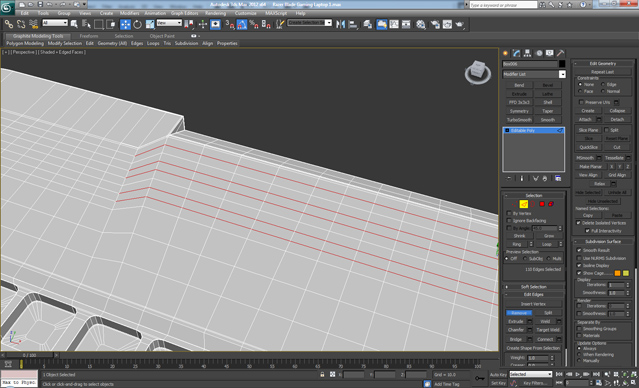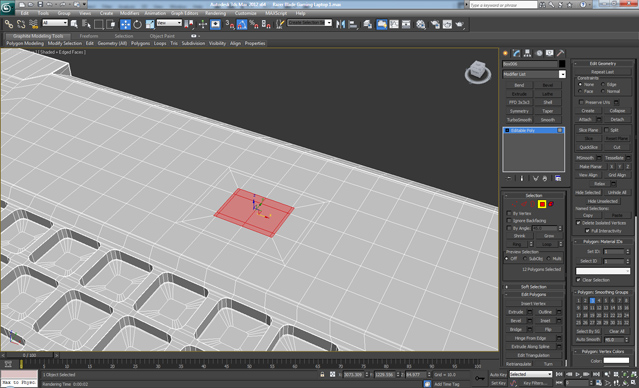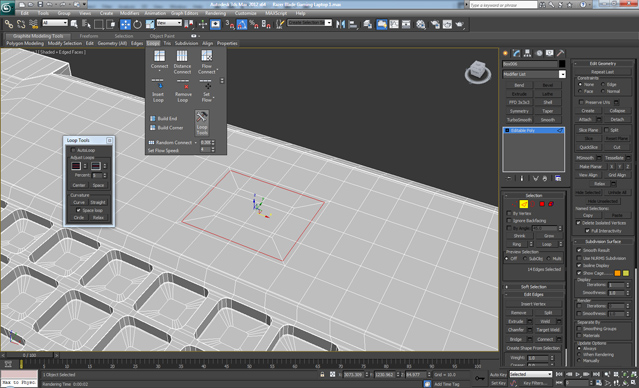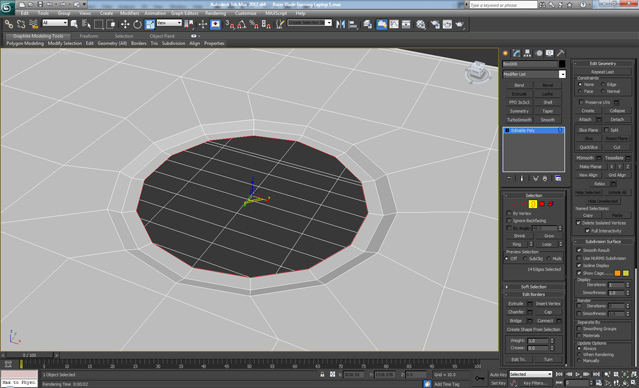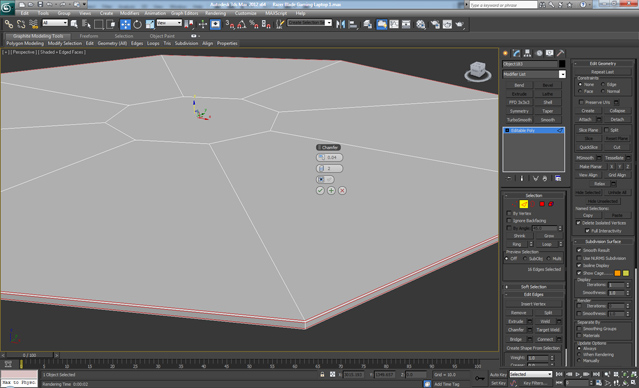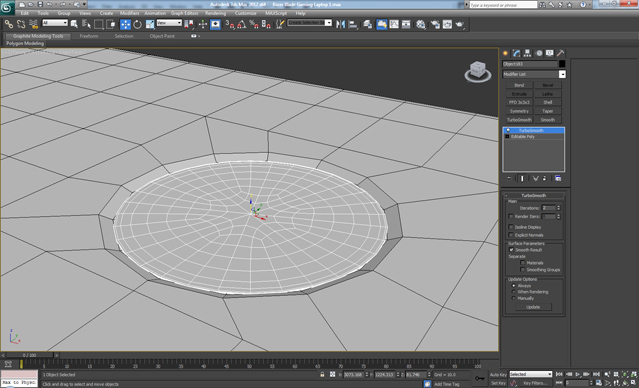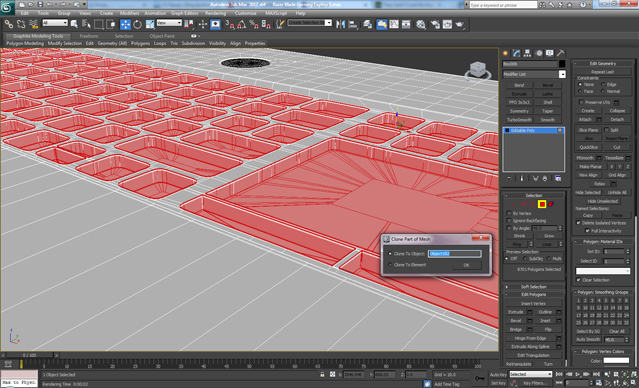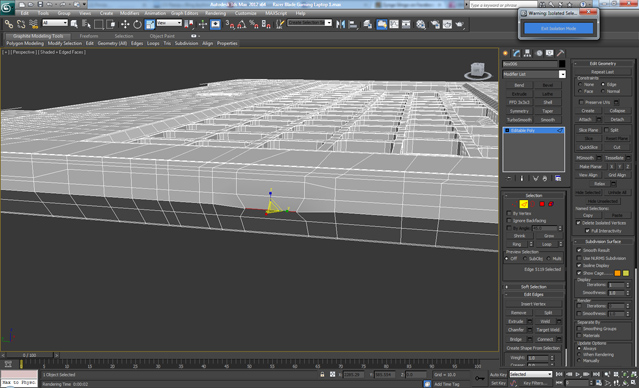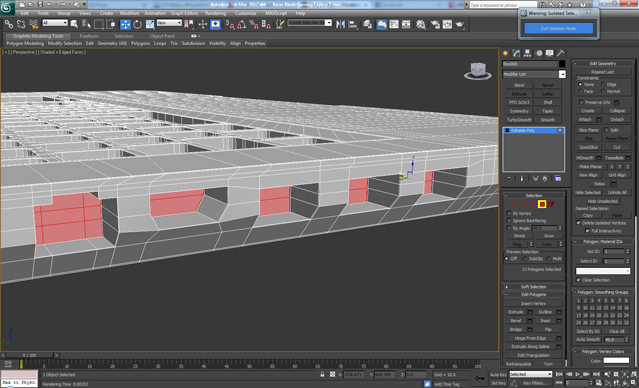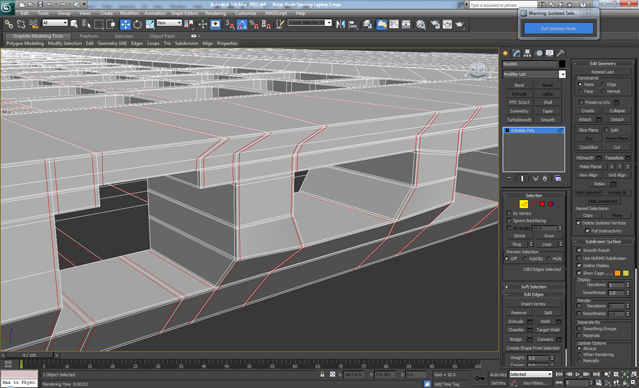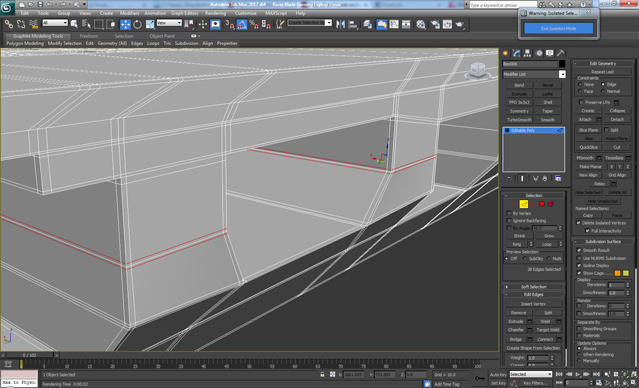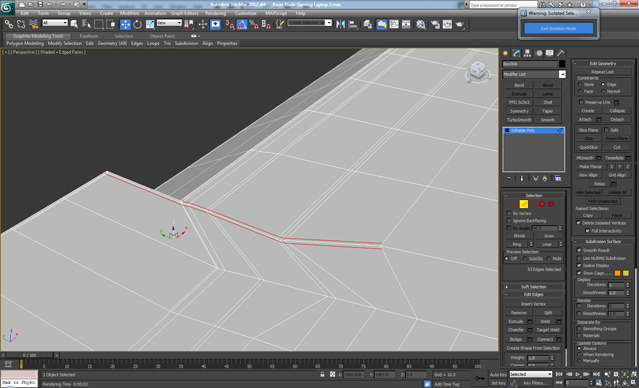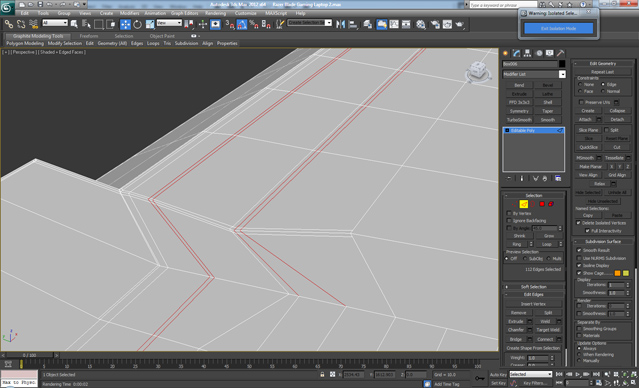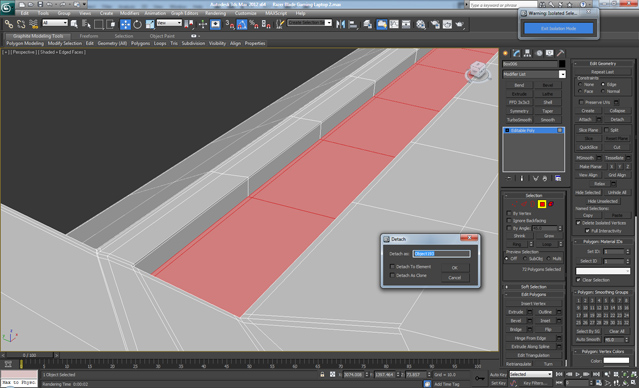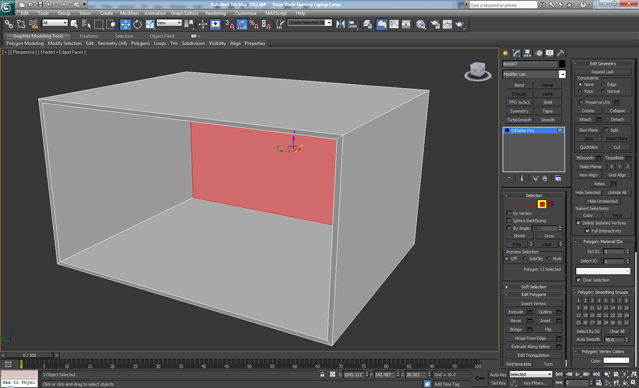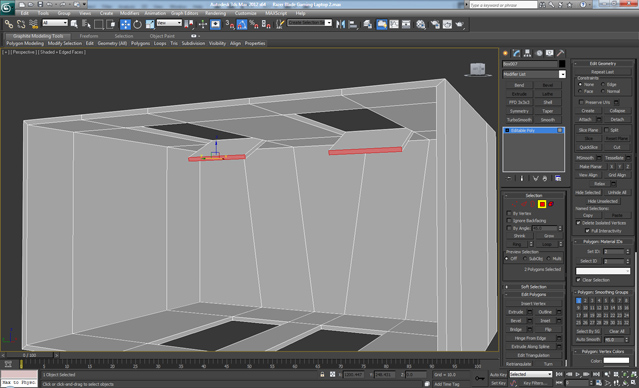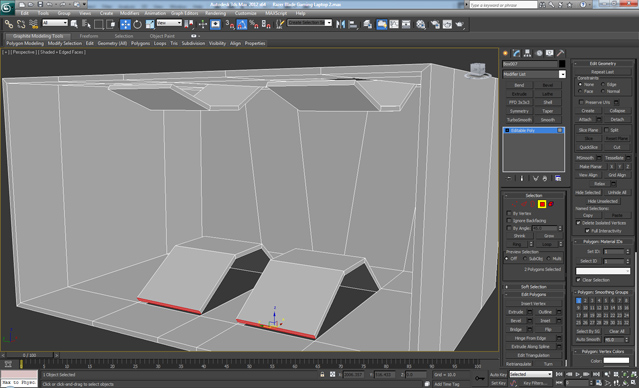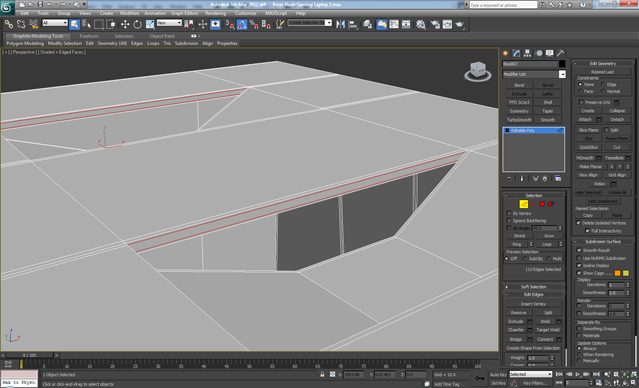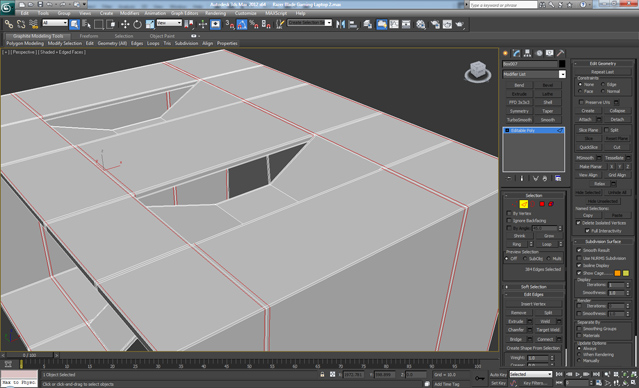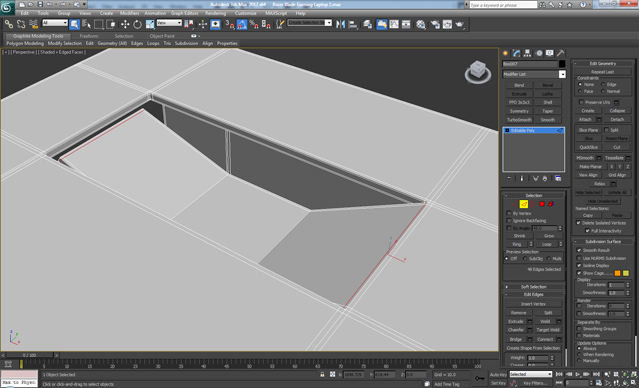kommercielle serier: razer sværd spille computer: del 1, her er en del af en serie kaldet kommercielle serier: razer sværd spille computer. kommercielle serier: razer sværd spille computer: 2,,, i dag er vi glade for at iværksætte en ambitiøse nye pædagogiske serie fra stefan surmabojov dækker begge cgtuts + og aetuts +.i løbet af disse syv del serie, bliver du ført igennem hele processen med at skabe et højt kvalitetsniveau reklameindslag for en razer spille computer fra jorden op., med udgangspunkt i 3d - studie max, de første to dele vil vise jer, hvordan man skaber høj opløsning computer model af en lang række model teknikker.der er i biografen. 4d til del 3, 4 og 5, hvor man vil løse materialer, teksturering, belysning og oprettelse af en række forskellige kamera tegnefilm for den endelige reklameindslag. med tegnefilm låst og klar til at gå, stefan vil guide dig igennem processen med oprettelse af multipas afsmeltning til hver kameravinkel, før de flytter til efter virkninger for compositing, farve, korrektion og post - virkninger i de sidste to dele, som vil blive offentliggjort på vores søster sted aetuts +.,, denne forelæsning var inspireret af det oprindelige razer blade reklame:,, trin 1, begynde med at skabe en kasse, skabe > standard primitive > rubrik), og omdanne det til en redigerbar poly (højre klik > konvertere: > konvertere til redigerbar poly),så vælg tilbage to hjørne kanter og anvende en affasning, ændre panel > edit kanter affases >), med de segmenter, der, 20,.,, klik til at udvide, trin 2, gøre det samme med den forreste kanter, men denne gang er de segmenter, bør fastsættes til 4.,, klik til at udvide, trin 3, efter at tilføje en fasen, ændre panel > edit polygoner > installationer), til bunds polygon og forbinde toppunkter vist ved hjælp af snit, (ændre panel > afskårne),.,, klik til at udvide, trin 4, også skåret top polygon og forbinder de to sløjfer i midten.,, klik til at udvide, løntrin 5, det næste skridt er at skære foran toppunkter og forbinde en løkke rundt som vist.,, klik til at udvide, trin 6, herefter de 7 polygoner i midten og tilføje enindpresningsdybde, (ændre panel > edit polygoner > * * *), med skrå og igen en indpresningsdybde.,, klik til at udvide, trin 7, efter at klik på bliver knap, - - og så fjerne de udvalgte polygoner, ændre panel > edit polygoner > løsrive),.,, klik til at udvide, trin 8, skabe en ny kasse med en kvadratisk form og anvende en affasning til hjørnet kanter med følgende indstillinger, segmenter: 3, og beløb: 15, og at skabe det første tastatur knap.,, klik til at udvide, trin 9, modtaget den knap, og flere nye knapper, med en længere form.,, klik til at udvide, trin 10, skabe endnu en kasse og anvende en affasning, til den første fordel, ligesom før, og tilføje en affasning til de andre tre hjørner med et mindre beløb.,, klik til at udvide, styrke11, et spejl på knappen, og med den samme teknik skaber røre panel.,, klik til at udvide, styrke 12, så skaber to knapper, som sammen udgør en kvadratisk form.,, klik til at udvide, trin 13, udvælge polygoner, at vi ikke eariler og knapper, så klik alat + q at gå i isolation - tilstand for kun at se på de udvalgte elementer.efter at gå til skabe panel, >, geometri udrulning og klik på det menu vælge sammensatte objekter.,, klik til at udvide, punkt 14, vælge proboolean, så klik på start - og tryk på knappen masker i den viewport.,, klik til at udvide, trin 15, når det er klaret konvertere masker til redigerbar poly og slette polygoner mellem og inden for de huller.,, klik til at udvide trin 16 indsættes følgende nye kant loops til sider af huller, der forbinder som vist.,, klik til at udvide, skridt 17, nu ved hjælp af broen, ændre panel > edit kanter > bro), der forbinder kanter, der er over for hinanden, klik til at udvide, gå 18, ud af isolation tilstand og forbinde de to elementer sammen, ændre panel > edit geometri> tillægger), efter at forbinde loops, at hamle op med den toppunkter på tastaturet.,, klik til at udvide, skridt 19, ved hjælp af broen, tilslut imod kanter fra det organ, de vigtigste huller.og forbinde ydre toppunkt på hjørnet og to indre toppunkter, som vist nedenfor.,, klik til at udvide, gå 20, så vælg polygoner og anvende en ramme med et lavt beløb,.,, klik til at udvide, gå 21, efter at forbinde to nye løkker rundt i de vigtigste huller. som det fremgår, klik til at udvide, skridt 22 ved hjælp af grænse (ændre panel > udvælgelse indførelse > grænse), udvælger alle huller og omfanget af dem to gange, mens de holder vagt ved udgangen at lukke huller ved hjælp af fælles landbrugspolitik ((ændre panel > grænseoverskridende > fælles landbrugspolitik.), klik til at udvide, gå 23, udvælge, 22, midterste kanter på tastaturet og flytte dem tilbage på y - aksen, som vist.,, klik til at udvide, skridt 24 nye udvælge foran, 14, rækker af polygoner i midten afdø, og 22, linjer på bagsiden, og sletter dem.,, klik til at udvide, gå 25 ved hjælp af bro forbinder alle kanter og tilføje en fælles landbrugspolitik til trekanten hul i slutningen.,, klik til at udvide, gå 26, udvælge de bedste polygoner og anvende en indsat, så klik. at udvide, skridt 27, tilføje to nye løkker rundt uden for tæt på kanten.,, klik til at udvide, skridt 28, tilføje mere løkker, men den vertikale, skal overlades til færdiggørelse, som vist.,, klik til at udvide, skridt 29 tilføje yderligere to ufuldendte loops her.,, og at udvide, gå 30, på bunden polygoner anvende en indpresningsdybde og tilføje en løkke, tæt på den nederste kant.,, klik til at udvide, skridt 31, tilsættes 9 mere loops og flytte dem, så der er næsten kvadratisk form mellem dem på udenforde af den bærbare.,, klik til at udvide, trin 32, tilføje en løkke til under den øverste kant, så vælg den øverste kanter i midten, 3, sløjfer og flytte dem til at støtte kanter for hullet, efter at udvælge polygoner, der udgør en firkantet og anvende en indpresningsdybde.,, klik til at udvide, skridt 33, gælder en extrude to gange.den første extrude skal være med en lavere højde for at få en løkke, tæt på den ydre kant, efter at løsne polygoner.,, klik til at udvide, skridt 34, presse alt + q til at gå i isolation, mode og tilføje loops at oprette ni polygoner på hvert element som vist.så vælg hver anden poly på hvert element (begyndende med uden for polygon på hver) og extrude så udad (se næste billede.), klik til at udvide, skridt 35, der forbinder, tilføje to loops tæt på kanten på hver ekstruderet form.,, klik til at udvide, trin 36, og igen tilføje loops tæt på hjørnet kanter som vist.,, klik til at udvide, skridt 37 endelig anvendelse turbosmooth (ændre panel > transformer liste > turbosmooth) med gentagelserne fastsat til 1 og udsejling isoleret tilstand.,, klik på udvidelsen, går 38, tryk ctrl + fjerne for at fjerne disse udvalgte kanter.,, klik til at udvide, skridt 39, udvælge, 12, polygoner midt på den bærbare organ (se nedenfor) og anvende en ramme til dem to gange.den første ramme skal ske med et lavt beløb,.,, klik til at udvide, gå 40, udvælge vist loop og fra loops menu, (grafisk model værktøjer > loops), klik på loop værktøjer, så klik på ", og så slap af flere gange.endelig slette polygoner i midten.,, klik til at udvide, skridt 41, ved hjælp af skift + slæbe dig i hullet ned lidt og så bruge skala på x - og y - akse, og så igen skala på x - og y - akse.,, klik til at udvide, skridt 42, igen bruge forskydning + trække og flytte hul og anvende en affasning til dannet kant.,, klik til at udvide, gå 43, skabe en cylinder, skabe > standard primitive > flaske), 8 sider og slette bunden polygoner.anvende en installationer til toppen polygon, og tilføje en turbosmooth transformer – iterationer: 1,.,, klik til at udvide, skridt 44, skabe en cylinder og indpresningsdybde top og bund polygoner, anvende en affasning, til de udvalgte loops (se nedenfor) og tilføje en turbosmooth – iterationer: 2,.,, klik, klik udvidelsen, udvidelsen, skridt 45, udvælger alle vist polygoner, og flytte dem med forskydning + drag.,, klik til at udvide, skridt 46, klik alat + q til at gå i isolation tilstand og med alle de polygoner udvalgte klik flip, herefter de huller ved hjælp af grænse - og omfanget af dem aktiv to gange (første gang meget lidt for at få støtte loop tæt på kanten) og derefter anvende en fælles landbrugspolitik for at lukke hullerne.,, klik til at udvide, skridt, 47, og flytter alle de elementer af et llille smule, men ikke, rør panel eller knapper i henhold til den.endelig anvendelse turbosmooth – iterationer: 2,.,, klik til at udvide, skridt 48, tilføje, 6, mere loops til kroppen.den sidste loop - skal være åbne, som vist.,, klik til at udvide, skridt 49, udvælge vist kanter og flytte dem, bare en lille smule for at gøre plads til usbs.,, klik til at udvide, gå 50, udvælge, 15, kanter vist og flytte dem opad, så klik på. udvide skridt 51, gå til isolation tilstand kun at se på de udvalgte element og transformer panel under edit geometri udsættelsen se kanten begrænsning mulighed.så flytter de udvalgte kant ned på z - aksen og skala på y - aksen.,, klik til at udvide, skridt, 52, anvende en extrude, 3 gange til de udvalgte polygoner.den første og tredje gang skal være med en lavere højde.,, klik til at udvide, skridt, 53, nu tilføje nogle løkker rundt om kanten som vist.,, klik til at udvide, skridt, 54, sletter den indre polygoner og tilføje flere lodrette løkker, tæt på de kanter, klik til at udvide, skridt 55 tilføje en løkke over og under vist kant.,, klik til at udvide, skridt, 56, i stedet for øjnene af hængslet, udvide det ufærdige løkker, som vist.,, klik til at udvide, skridt, 57, tilføje, 2, mere sløjfer på bagsiden og forbinde foran, 2,.,, klik til at udvide, skridt, 58, anvende en extrude, 2 gange til de udvalgte polygoner, og fjerne dem.,, klik til at udvide, skridt, 59, igen anvende et extrude, 2 gange, ligesom vi gjorde i det foregående trin, men denne gang reversed.,, klik til at udvide, gå 60, skabe en kasse og omdanne det til en redigerbar poly, anvendes en indpresningsdybde og extrude til fronten polygon med negative højde.,, klik til at udvide, skridt 61, efter at tilføje, 2, løkker bredde klogt og 4, længde, klogt og flytte dem tæt på hinanden på bunden, som vist.,, klik til at udvide, skridt 62, udvælge fremhævet polygoner og anvende bro.,, klik til at udvide, skridt 63 næste udvælge tilbage polygoner, og extrude dem.efter at få dem ned på z - aksen.,, klik til at udvide, skridt 64, anvende en extrude, 2 gange mere og gøre afrundede form.gør det samme med dem på bunden.,, klik til at udvide, skridt, 65, omfang, de udvalgte polygoner på y - aksen.,, klik til at udvide, skridt 66, tilføje løkker, tæt på de kanter, klik til at udvide, skridt 67, tilføje mere loops til toppen af de huller, som vist., klik til at udvide, skridt, 68 og tilføje yderligere sløjfer på hjørnerne støtte form.,, klik til at udvide, skridt, 69, tilføje, 1, løkke til de steder, hvor vi har anvendt den extrude - ved begyndelsen og ved slutningen, så klik til at udvide, styrke 70 tilføje mere løkker, som vist.,, klik til at udvide, bliv hængende i del 2 - hvor vi vil afslutte den bærbare computer model.,,,